illustrator怎样把矩形平分四等分 illustrator把矩形平分四等分的方法
时间:2023-07-22 10:41:55
小编:369下载站
illustrator怎样把矩形平分四等分?illustrator是一款功能强大的矢量图形编辑软件,被广泛应用于平面设计、插画等领域,作为Adobe公司的产品之一,它提供了丰富的工具和功能,帮助用户创建高质量的矢量图形作品。illustrator具有优秀的绘图能力,用户可以使用各种绘图工具,如钢笔工具、形状工具等等,创建线条、形状等元素。这些工具提供了精确的绘图控制,用户可以根据需要绘制复杂的曲线、几何图形,实现精细的描绘。illustrator支持矢量图形编辑。矢量图形具有无损放大、编辑灵活等特点,它能够轻松处理矢量图形的编辑和调整。illustrator还可以将图案进行多种方式编辑,比如把矩形进行四等分,下面小编就带来illustrator把矩形平分四等分的方法。
illustrator把矩形平分四等分的方法
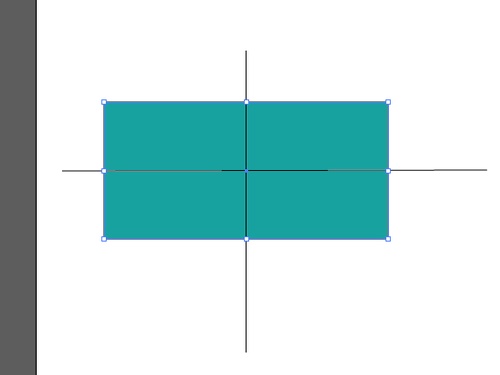
1.用户在电脑桌面上打开illustrator软件,并进入到编辑页面上来进行设置
2.在页面左侧的选项卡中点击矩形工具,并在页面上绘制出大小合适的矩形
3.接着用户继续在工具栏中点击直线工具,然后在矩形上画出两条横竖分布的直线
4.这时用户在编辑页面上需要将矩形和直线全选起来进行设置
5.在页面上方的菜单栏中点击效果选项,将会显示出下拉选项卡,用户选择其中的路径查看器选项
6.可以在右侧看到显示出来的功能选项,用户选择其中的分割选项即可解决问题
7.如图所示,用户可以看到矩形已经成功分为四等分了
以上便是小编为大家带来的illustrator把矩形平分四等分的方法,希望可以帮助到有需要的小伙伴。








